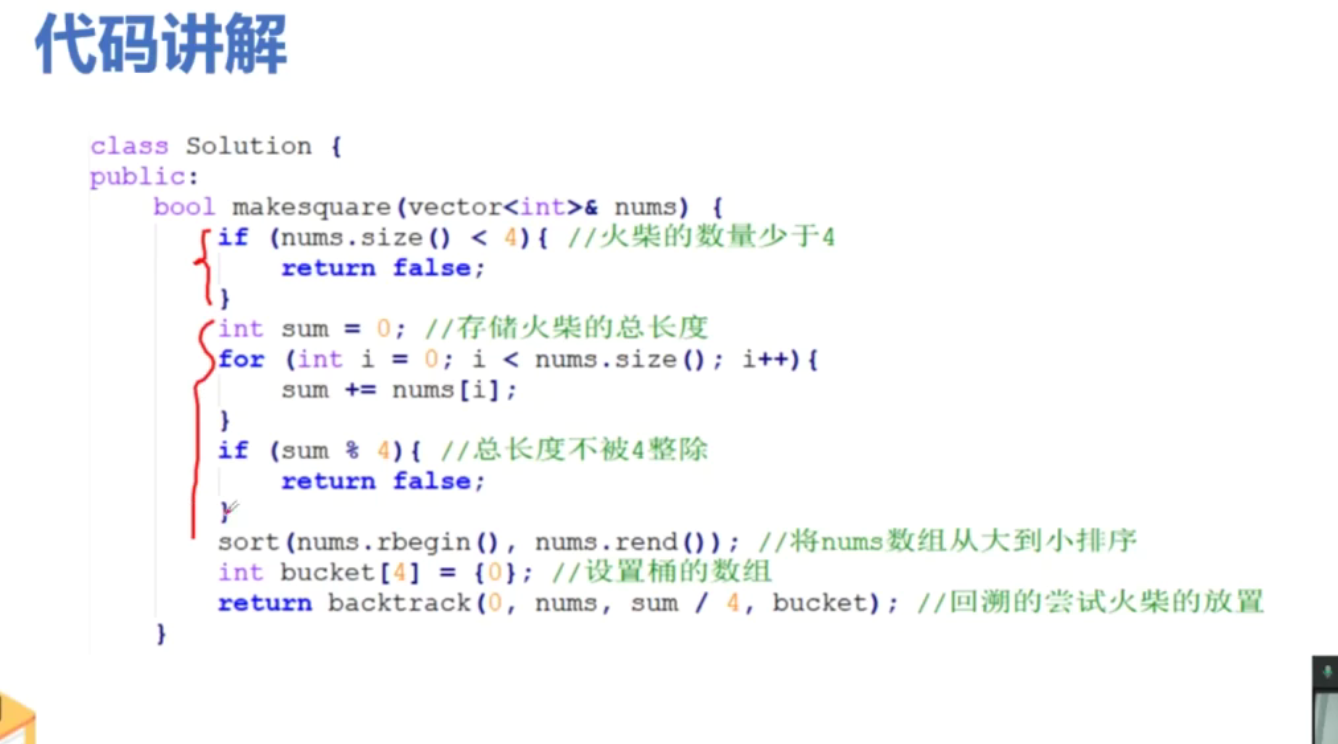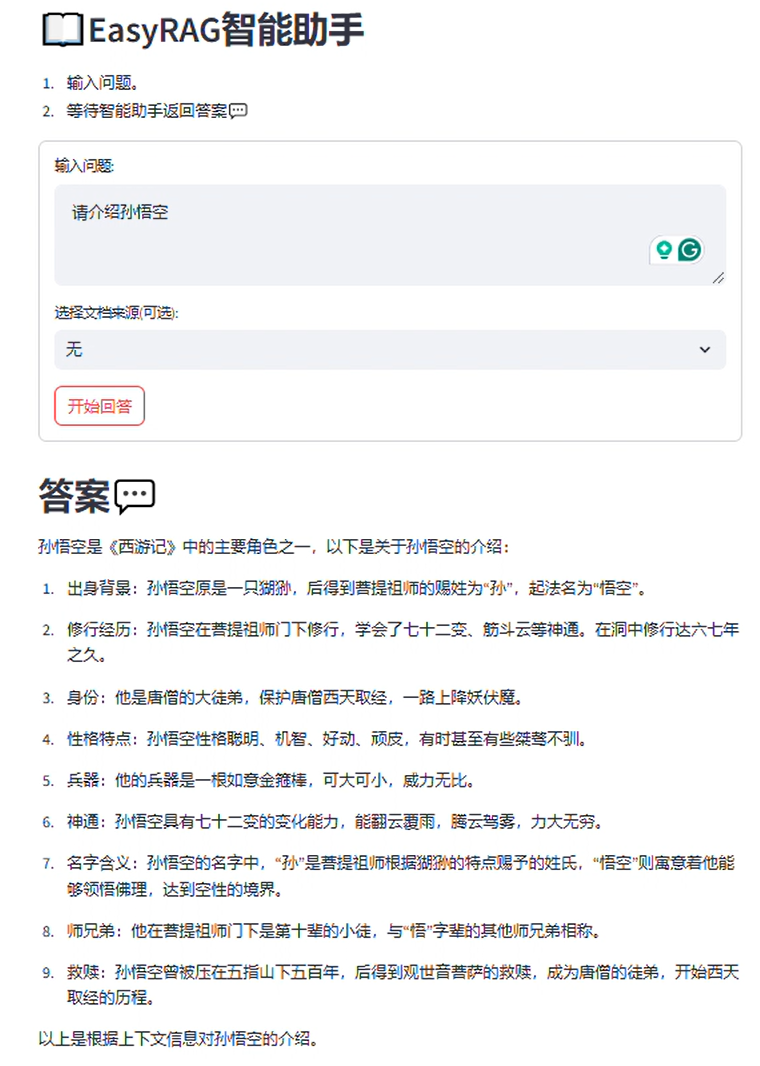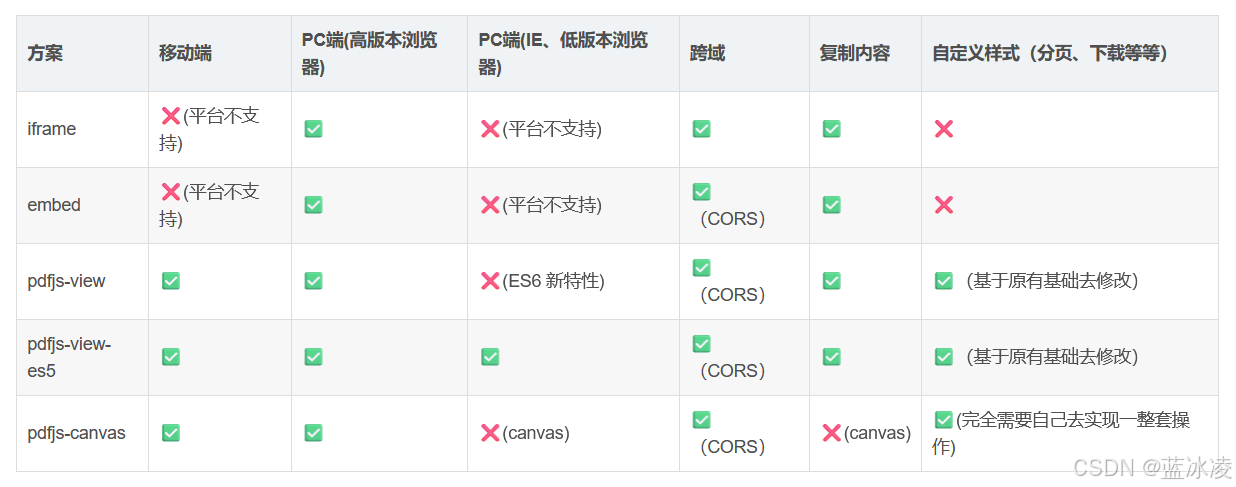上一篇文章:VMware Workstation安装Centos系统
在CentOS系统中进行网络配置是确保系统能够顺畅接入网络的重要步骤。本文将详细介绍如何配置静态IP地址、网关、DNS等关键网络参数,以帮助需要的人快速掌握CentOS网络配置的基本方法和技巧。通过遵循本文的指导,读者将能够轻松地完成CentOS系统的网络配置任务,并确保系统能够稳定、高效地运行在网络环境中。
虚拟机网络配置
打开虚拟机,点击编辑->虚拟网络编辑器,打开后选择NET模式

NET模式采用的是虚拟网卡8,我这里默认的网卡ip地址是192.168.174.0,这个可以设置。点击右下角的更改设置,弹窗中可以更改。

如果需要修改网卡,可以点击右边的NET设置,点击后打开如下图所示。

注意的是,子网和网关需要保持一致,比如ip是192.168.10.0,那么网关也需要改成192.168.10.2,最后一位的主机号只要不是1和255即可。变更完之后,全部点击确定保存,这样虚拟化软件的网络配置已经设置完成。注意,上述配置的ip信息需要记一下,后面配置会用到
配置window系统虚拟网卡
修改window宿主机器的网络配置,打开网络设置:点一下电脑右下角的网络,弹出网络和Internet设置,点击进入。也可以打开window电脑设置找到网络设置。。

进入后找到更改适配器选项

点击进去可以看到各个网卡信息,找到虚拟网卡8

双击虚拟网卡8,会弹出网卡状态,点击属性。

在弹出的属性中找到ipv4,选中后点击右下角属性。

设置成刚才虚拟机一样的,实例如下:

设置完成后全部点击确定,这样的话虚拟软件和宿主机的网络已经设置完成了。
CentOS系统网络配置
接下来设置虚拟机内部网络,也就是操作系统的网络设置。登录安装的CentOS系统并打开终端

接下来修改网络配置文件,这个需要管理员权限,也就是root用户。输入su后回车,输入root用户密码即可切换到root用户。

输入指令vim /etc/NetworkManager/system-connections/ens160.nmconnection查看网卡信息,这条指令需要root用户权限

这里可以看到ipv4的设置是自动分配的,需要改成我们前面配置的信息。输入i进入编辑模式,可以移动光标修改内容,改完后

完成后键盘上点击Esc退出编辑模式,然后按Shift + :进入命令模式,输入wq保存退出。
重新加载配置文件:nmcli c reload。输入后回车

稍微解释一下,nmcli是linux系统的网络管理工具,c表连接,reload重新加载的意思。
接着需要重启网卡生效配置:nmcli c uo ens160

如上图所示表示这个网卡已经被激活了,可以正常使用。
查看网卡是否启动:nmcli n。不是disable就是ok的。

查看网卡状态:nmcli d

测试一下连接互联网:ping www.baidu.com

如上图所示,表示已经连接互联网成功。
网络配置是Linux系统中非常重要的一部分,它直接影响到系统的运行和访问外网的能力。通过正确的配置,我们可以确保系统能够稳定、高效地运行在网络环境中。在进行网络配置时,需要仔细考虑各种参数的设置,如IP地址、子网掩码、网关和DNS服务器等,以确保系统能够正确连接到网络。
希望通过这篇博客的分享,能够让需要的人,掌握一种CentOS网络配置的方法和步骤。

![[STM32]从零开始的STM32 HAL库环境搭建](https://i-blog.csdnimg.cn/direct/a7a398c253614eb9b2d46eadced3a417.png)